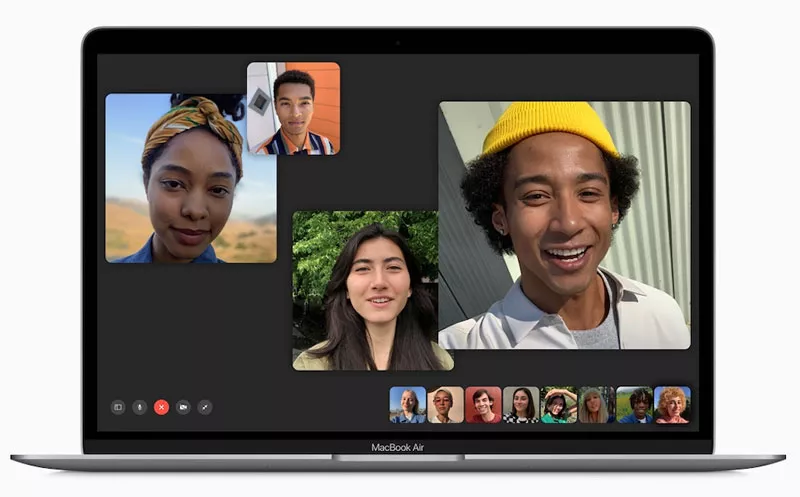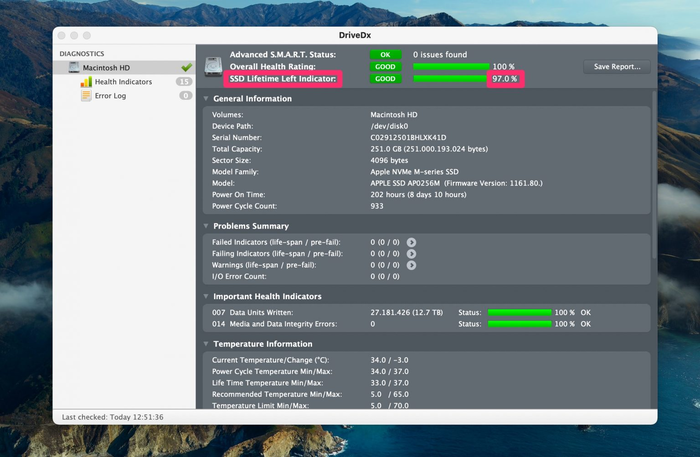Hệ điều hành macOS hoạt động khá trơn tru, hiếm khi nào gặp tình trạng treo máy hoặc đứng ứng dụng như bên Windows. Tuy nhiên cũng có lúc một số ứng dụng gặp sự cố khiến bạn không thể thoát khỏi ứng dụng đó.
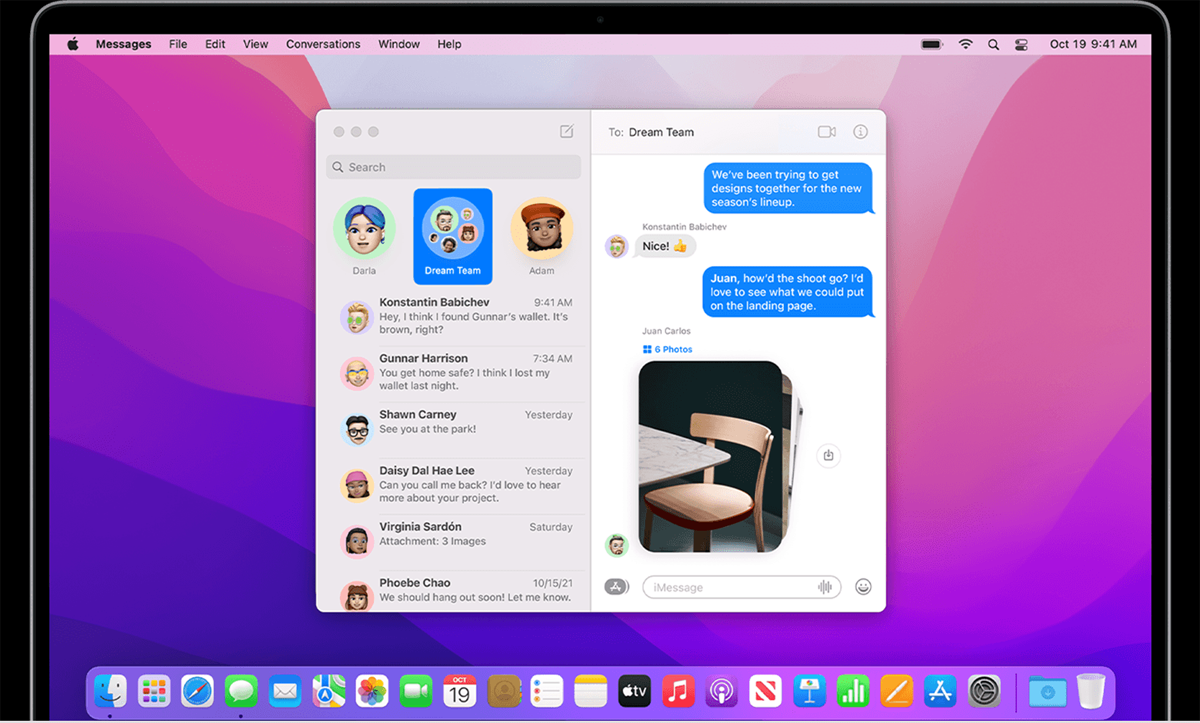
Ứng dụng Message trên MacBook bị treo
Những người mới sử dụng macOS có thể hoảng sợ và quyết định rằng shutdown MacBook là cách duy nhất để giải quyết vấn đề. Tuy nhiên, đây có thể không phải là một giải pháp, đặc biệt nếu nó là một ứng dụng khởi chạy khi khởi động.
Trong phần lớn các tình huống, yêu cầu buộc thoát ứng dụng là giải pháp hữu ích. Một chức năng lâu đời của macOS, buộc thoát là tùy chọn nằm giữa việc đóng ứng dụng bình thường và shutdown MacBook. Bạn có thể thực hiện một trong 2 cách dưới đây.
Cách buộc thoát ứng dụng trong macOS
- Click vào biểu tượng logo Apple trong menu, sau đó chọn Buộc thoát hoặc nhấn Command-Option-Escape trên bàn phím.
- Khi cửa sổ Buộc thoát ứng dụng xuất hiện, hãy chọn ứng dụng để đóng, sau đó nhấp vào Buộc thoát.
- Trên màn hình xác nhận, nhấp vào Buộc thoát.
.png)
Việc buộc thoát ứng dụng điển hình được thực hiện thông qua phím tắt 3 nút bấm
Nếu mọi việc suôn sẻ, ứng dụng sẽ ngừng hoạt động. Nếu phương pháp bình thường này không hoạt động, bạn có cách thứ hai để hoàn thành nhiệm vụ tương tự.
>> Mẹo hay khi sử dụng Macbook có thể bạn chưa biết:
- Cách tiết kiệm pin MacBook
- Tiện ích khi kết hợp iPhone với MacBook
- 4 dấu hiệu của MacBook cho thấy bạn sắp phải thay máy mới
Cách buộc thoát ứng dụng qua Activity Monitor cho macOS.
- Mở Activity Monitor, cách dễ nhất là sử dụng tính năng tìm kiếm Spotlight bằng cách nhấn Command-Spacebar, sau đó nhập Activity Monitor và nhấn enter.
- Trong Activity Monitor, chọn ứng dụng bạn muốn đóng. Nếu ứng dụng đó đang làm cho MacBook chạy chậm, bạn có thể sử dụng tab% CPU để đưa nó lên gần đầu danh sách.
- Nhấp vào biểu tượng X gần đầu cửa sổ.
- Trên màn hình xác nhận, nhấp vào Buộc thoát.
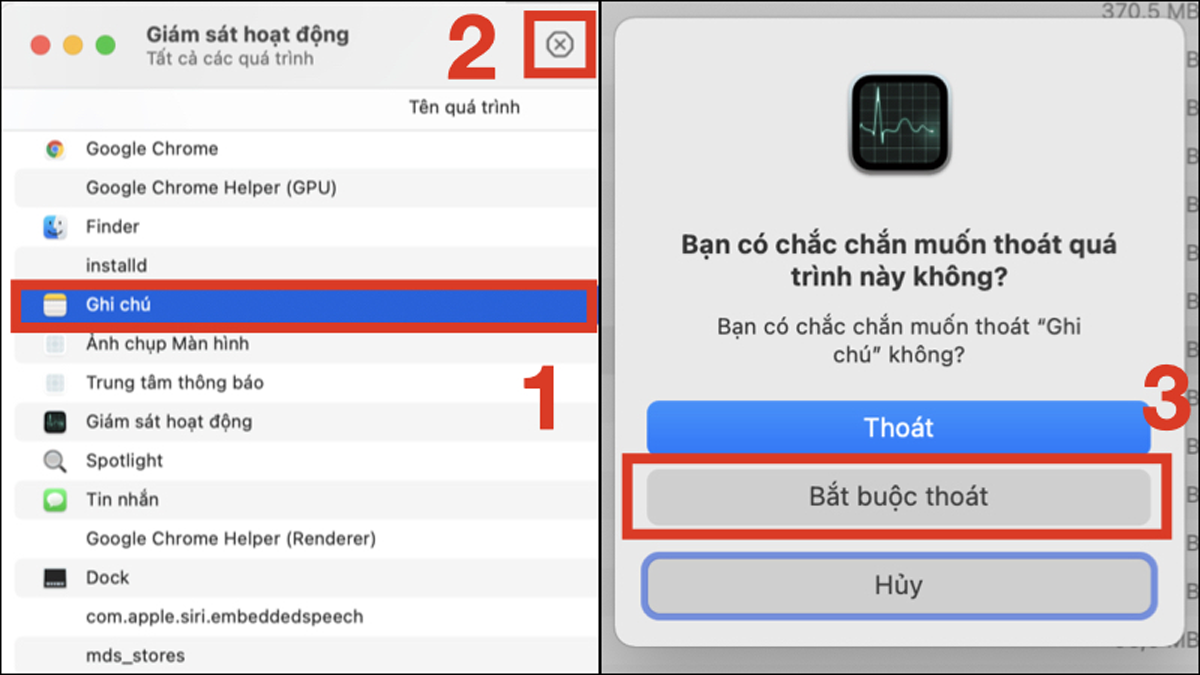 Thực hiện lệnh buộc thoát ứng dụng qua Activity Monitor
Thực hiện lệnh buộc thoát ứng dụng qua Activity Monitor
Trên đây là 2 cách buộc thoát ứng dụng nếu bị treo MacBook. Nếu có bất kỳ thắc mắc hoặc cần hỗ trợ kỹ thuật vui lòng liên hệ qua Hotline hoặc ghé các cửa hàng Oneway để được giải đáp hỗ trợ nhanh nhất.
Oneway - chuyên MacBook cũ uy tín, MacBook mới chính hãng:
-
Hotline: 0246 681 9779
-
Website: onewaymacbook.vn
-
Fanpage: ONEWAY MACBOOK





.png)